
PDF转换器
PDF转换器支持一键PPT转PDF在线转换,高效办公。
很多人设计出来的图表都不太美观,配色混乱,数据不清晰。有没有什么办法可以提升图表的美观性呢?下面小编就将教大家通过颜色来美化PPT图表。
下面以最常见的柱形图为例说一说美化技巧。
一、单系列柱状图
常见的柱状图主要分为2类:一是单系列柱状图,二是多系列柱状图。单系列柱状图是指只有一个系列,如下图所示。
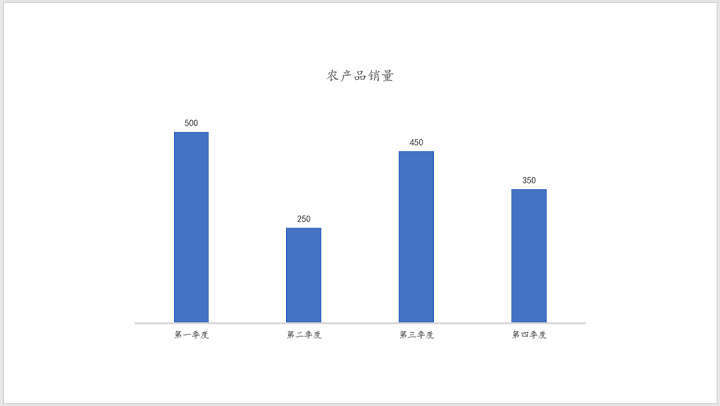
这类图表,我们可以直接用两种颜色进行美化,明确区分出图表中数据最大值或最小值。
操作方法:双击最大值或最小值系列将其选中,为其单独设置一个饱和度较高的颜色(亮色或主题色),然后分别选中其它系列,设置一个饱和度低的颜色(浅色或灰色)。
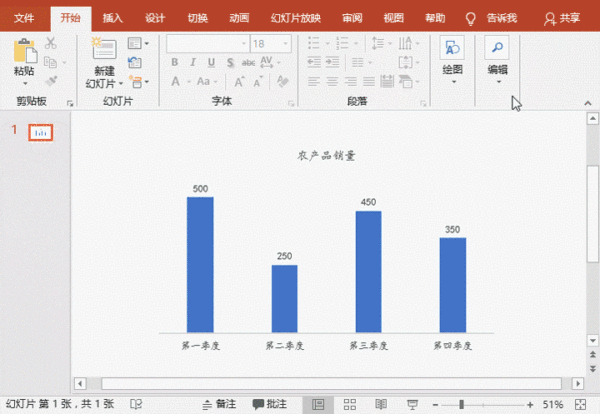
这样设置,既美化了图表,又让数据对比更加清晰。
二、多系列柱状图
如果图表是多系列柱状图,即存在多个系列,如下图所示。
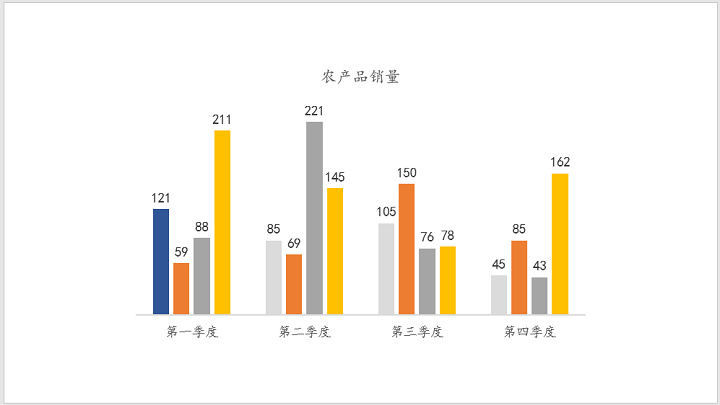
又该如何美化呢?仔细揣摩一下,你会发现当前图表各个系列应用了多个颜色,导致画面太花,因此,我们这里可以用同色系的颜色来美滑图表,使其整洁干净。
操作方法:选择整个图表,点击右上角的“图表样式”按钮,在弹出的下拉列表框中选择“颜色”选项卡,选择一个色系颜色填充即可。

现在再来看一下,是不是清爽许多了。
总结:以上就是小编为大家介绍的2招用颜色美化图表的方法,虽然只列举了柱形图一个案例,但其他图表的美化依然可按照配色思路进行基础美化。当然,还有很多我们可以利用的元素及方法,其实只要方法得当,再加入一点点想象力与构思,相信大家一定可以举一反三,做出好看的图表!
好了,小编到这就要跟大家说88了,希望对大家有所帮助!
 最新文章
最新文章 相关阅读
相关阅读 最新专题
最新专题Copyright 2020-2025 © 厦门中数华森信息技术有限公司 版权所有 福建省厦门市思明区中厦国际大厦17A 闽ICP备2024077850号-8

提示

每日可免费转换1份15M以下文件,今日您的次数已耗尽,下载桌面端软件即可不限次数、文件大小转换